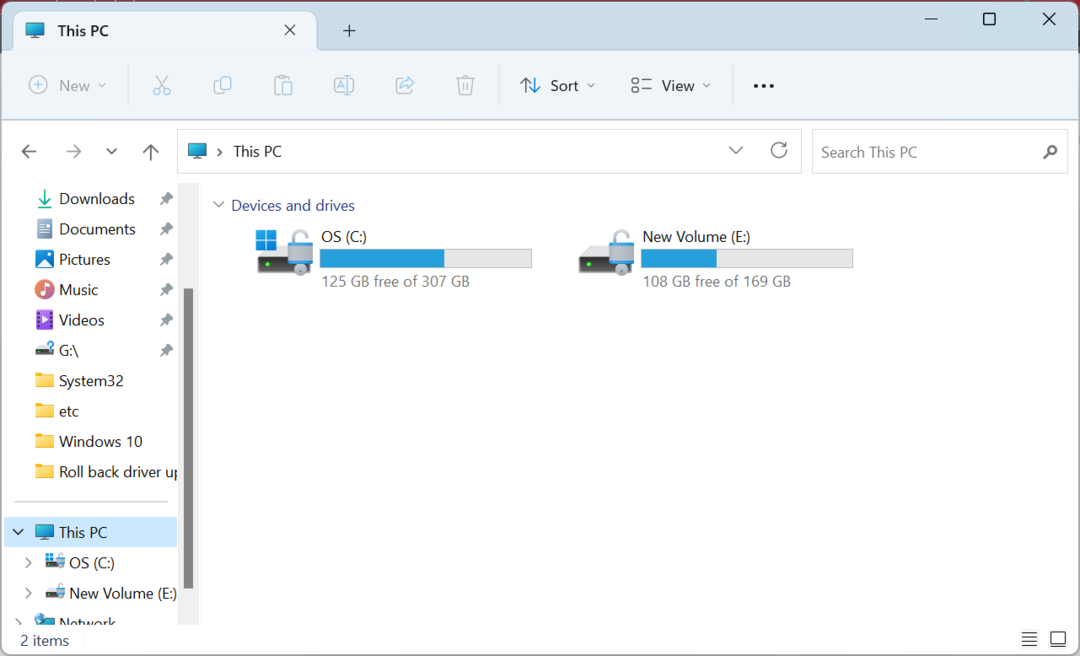- विंडोज 11 के प्रमाणित संस्करण के साथ, उपयोगकर्ता अपने अनुभव को बेहतर बनाने के तरीकों की तलाश कर रहे हैं।
- इन रजिस्ट्री हैक्स के साथ, आप कुछ UI तत्वों को अपनी पसंद और इच्छाओं में बदल सकते हैं।
- आप इन रजिस्ट्री हैक्स के साथ विंडोज 11 स्नैप असिस्ट फ्लाईआउट मेनू को सक्षम या अक्षम भी कर सकते हैं।
- इस आलेख में इन आदेशों को सही ढंग से निष्पादित करने के लिए आवश्यक चरणों को शामिल किया गया है।
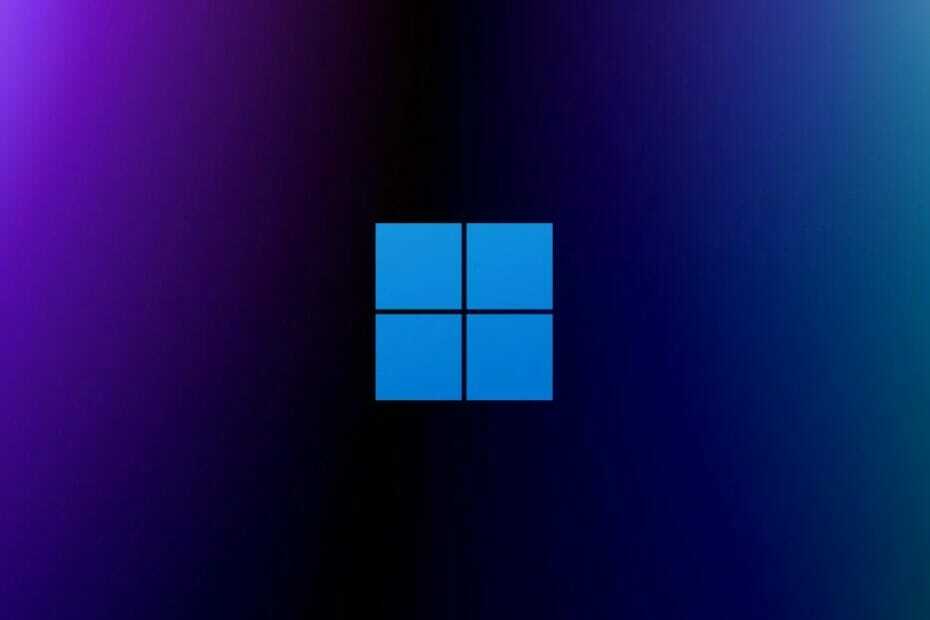
अब वह विंडोज़ 11 लगभग एक वास्तविकता है, कई उपयोगकर्ता सभी प्रकार के तरीकों को खोजकर, लॉन्च से आगे निकलने की कोशिश कर रहे हैंo उनके ऑपरेटिंग सिस्टम को बढ़ाना या सुधारना.
आपको यह ध्यान रखना चाहिए कि अन्य नई रजिस्ट्री प्रविष्टियाँ कोई ध्यान देने योग्य व्यवहार नहीं करेंगी। इसका मुख्य कारण यह है कि यह लीक हुआ विंडोज 11 बिल्ड नए ओएस का सिर्फ एक प्रारंभिक पूर्वावलोकन है।
यदि आप Windows 11 के बारे में अधिक जानकारी प्राप्त करने में रुचि रखते हैं, और यह भी पता करें कि अन्य लोग आगामी रिलीज़ के बारे में क्या सोचते हैं, हमने इस विषय पर एक व्यापक सर्वेक्षण किया है.
6056 पाठकों ने ओएस के संभावित नाम को कवर करने वाले हमारे प्रश्नों का उत्तर दिया, अगर और कैसे लोग अपग्रेड करने के इच्छुक हैं, और अन्य दिलचस्प विचार भी।
उत्तरदाता ज्यादातर अमेरिका में स्थित थे, लेकिन यूके, भारत, कनाडा और ऑस्ट्रेलियाई पाठक समान संख्या के करीब हैं। कुल मिलाकर, सर्वेक्षण करने वाले उपयोगकर्ता दुनिया भर के 152 देशों में स्थित हैं।
Windows 11 UI तत्वों के लिए रजिस्ट्री हैक
इस नए ओएस बिल्ड के जारी होने पर, कई उपयोगकर्ताओं को विंडोज 11 स्टार्ट मेनू पसंद आया, जबकि अन्य ने वास्तव में बदलाव की सराहना नहीं की और कामना की कि वे विंडोज 10 संस्करण पर वापस जा सकें।
ठीक है, आपको पता होना चाहिए कि Microsoft ने a. जोड़ा Start_ShowClassicMode रजिस्ट्री मान जो उपयोगकर्ताओं को सक्षम करने की अनुमति देता है जिसे वे क्लासिक मोड कहते हैं, जो विंडोज 10 स्टार्ट मेनू का उपयोग करता है
इस रजिस्ट्री मान को संशोधित करने के लिए, आपको नाम का एक DWORD 32-बिट मान बनाना चाहिए Start_ShowClassicMode निम्नलिखित पथ के तहत:
HKEY_CURRENT_USER\Software\Microsoft\Windows\CurrentVersion\Explorer\Advanced\ "Start_ShowClassicMode"
Start_ShowClassicMode मान के लिए संभावित DWORD 32-बिट सेटिंग्स हैं:
0 = नए विंडोज 11 स्टार्ट मेन्यू का उपयोग करें
1 = विंडोज 10 'क्लासिक' स्टार्ट मेन्यू सक्षम करें
एक और बदलाव जो उपयोगकर्ताओं के दिमाग में आया है, वह है वास्तविक टास्कबार का आकार, जो कई लोगों के लिए या तो बहुत छोटा है, या बहुत बड़ा है।
कॉन्फ़िगर करते समय टास्कबारसी मान, उपयोगकर्ता निर्दिष्ट कर सकते हैं कि वे एक छोटा, मध्यम या बड़ा टास्कबार दिखाना चाहते हैं या नहीं।
यदि आप इस रजिस्ट्री मान को बदलना चाहते हैं, तो आप नाम का एक DWORD 32-बिट मान बनाएंगे टास्कबारसी निम्नलिखित पथ के तहत:
HKEY_CURRENT_USER\Software\Microsoft\ Windows\CurrentVersion\Explorer\Advanced\ "टास्कबारसी"
टास्कबारसी मान के लिए संभावित DWORD 32-बिट सेटिंग्स हैं:
0 = छोटा
1 = मध्यम
2 = बड़ा
यदि आप पहले से नहीं जानते थे, तो विंडोज 11 अब आपके लिए टास्कबार पर स्टार्ट बटन और पिन किए गए टास्कबार प्रोग्राम को सेंटर या लेफ्ट एलाइन करना संभव बनाता है।
विंडोज 11 टास्कबार के संरेखण को नियंत्रित करने के लिए, माइक्रोसॉफ्ट ने एक नया पेश किया टास्कबारअली रजिस्ट्री मूल्य। इस रजिस्ट्री मान को संशोधित करने का अर्थ है नाम का एक DWORD 32-बिट मान बनाना टास्कबारअली निम्नलिखित पथ के तहत:
HKEY_CURRENT_USER\Software\Microsoft\ Windows\CurrentVersion\Explorer\Advanced\ "TaskbarAl"
हालाँकि, आप इन रजिस्ट्री हैक्स के इनपुट का सहारा लिए बिना भी विंडोज 11 में स्टार्ट मेनू में लगभग समान परिवर्तन कर सकते हैं। हमारा. पढ़कर जानकारी देखें विस्तृत लेख.
इस प्रकार आप Windows 11 Snap Assist फ्लाईआउट को सक्षम या अक्षम करते हैं
माइक्रोसॉफ्ट का नया ऑपरेटिंग सिस्टम एक नया डिज़ाइन किया गया स्नैप असिस्ट फीचर पेश करता है, जहां यदि आप मैक्सिमम बटन पर होवर करते हैं, तो आप चार पूर्वनिर्धारित विंडोज स्नैप लेआउट वाला एक फ्लाईआउट देख सकते हैं।
यदि आप इस सुविधा को अक्षम करना चाहते हैं, या इसे पहले ही अक्षम कर चुके हैं और महसूस किया है कि आप इसे फिर से चाहते हैं, तो रजिस्ट्री कमांड है:
HKEY_CURRENT_USER\Software\Microsoft\Windows\CurrentVersion\Explorer\Advanced\ "EnableSnapAssistFlyout"
EnableSnapAssistFlyout मान के लिए संभावित DWORD 32-बिट सेटिंग्स हैं:
0 = अक्षम
1 = सक्षम करें
यह भी ध्यान रखें कि आपके द्वारा किए गए परिवर्तनों के लिए, इन रजिस्ट्री हैक्स का उपयोग करके, प्रभावी होने के लिए आपको अपने पीसी को पुनरारंभ करना होगा।
कैसे मजा आ रहा है विंडोज 11 का अब तक का लीक हुआ वर्जन? नीचे टिप्पणी अनुभाग में अपने विचार हमारे साथ साझा करें।